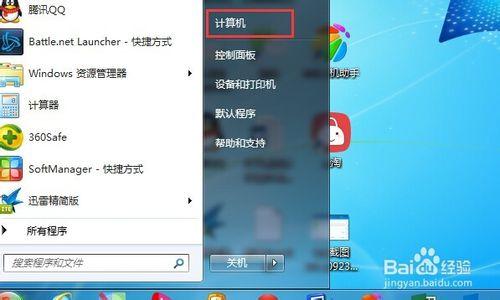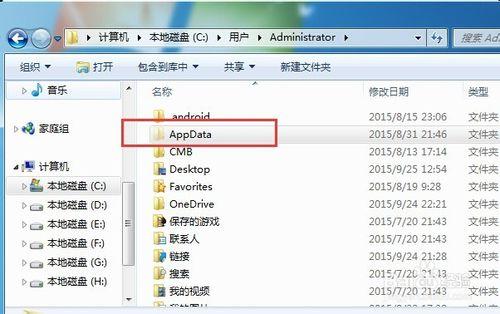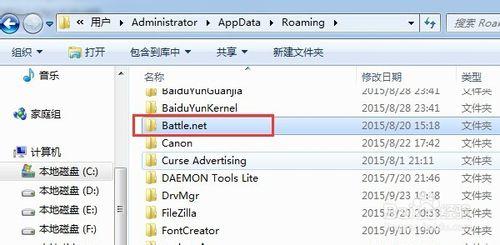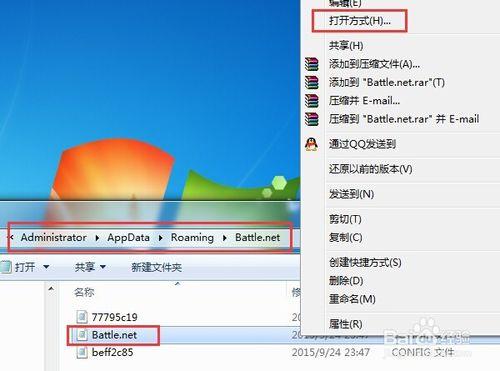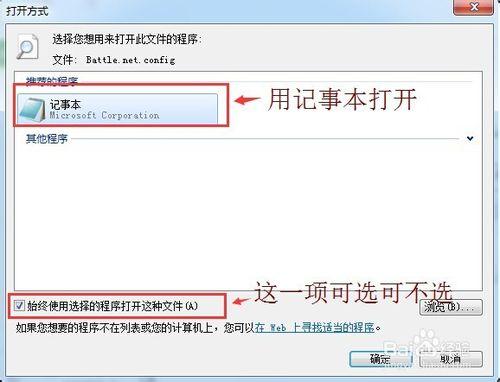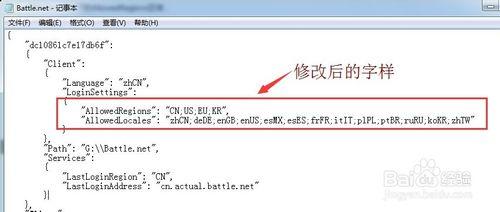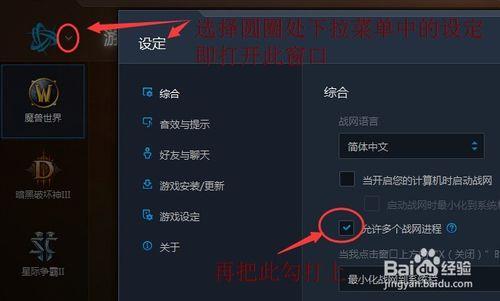簡體的戰網客戶端安裝後只有國服的選項卻沒有美服、臺服的選項。早些時候我們把不同服務器的客戶端分別裝在不同的分區不同的路徑來體驗不同的服務器遊戲,後來戰網出來的初期我們又通過在戰網上直接選擇遊戲路徑來體驗不同的服務器遊戲,而現在一個遊戲客戶端只需要在戰網上直接選擇區域就可以登錄不同的服務器,相當簡便。
工具/原料
win7
戰網客戶端
方法/步驟
打開“開始”菜單,進入“計算機”;或者直接打開文件管理器裡打開“計算機”
進入C盤->用戶->當前登錄計算機的用戶名;假設當前登錄計算機的用戶是管理員Administrator,則徑為C:\Users\Administrator,找到AppData這個文件,這裡要注意他是隱藏文件,我們可以直接在地址欄輸入C:\Users\Administrator\AppData調出它,就不用再去設顯示隱藏文件的選項了.
在AppData下打開名為Roaming的文件夾,且點開Battle.net
在文件夾Battle.net下的文件Battle.net上打開右鍵菜單選擇"打開方式"
選擇"記事本"打開Battle.net,下面的始終用此程序打開不用管它都可以的.
將圖中所示位置處"AllowedRegions"和"AllowedLocales"兩排修改成以下文字:
"AllowedRegions": "CN;US;EU;KR",
"AllowedLocales": "zhCN;deDE;enGB;enUS;esMX;esES;frFR;itIT;plPL;ptBR;ruRU;koKR;zhTW"
之後Ctrl+S保存文件,再打開戰網時你會發現已經不一樣了.
登錄進入戰網界面,並在左上角下拉菜單中選擇設定,再在"允許多個戰網進程"那前面打上勾,到這裡我們就可以只用一個登錄器感受多服遊戲了.